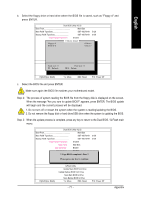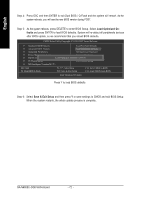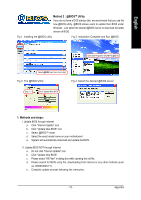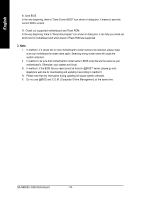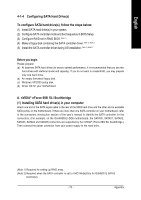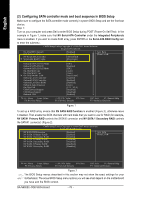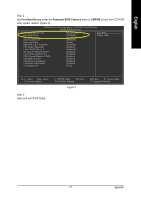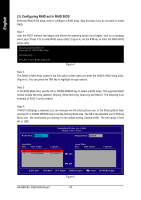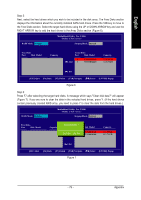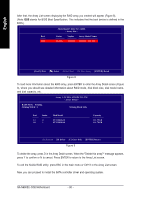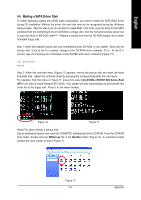Gigabyte GA-N680SLI-DQ6 Manual - Page 76
Configuring SATA controller mode and boot sequence in BIOS Setup
 |
View all Gigabyte GA-N680SLI-DQ6 manuals
Add to My Manuals
Save this manual to your list of manuals |
Page 76 highlights
English (2) Configuring SATA controller mode and boot sequence in BIOS Setup Make sure to configure the SATA controller mode correctly in system BIOS Setup and set the first boot device. Step 1: Turn on your computer and press Del to enter BIOS Setup during POST (Power-On Self Test). In the example in Figure 1, make sure that NV Serial-ATA Controller under the Integrated Peripherals menu is enabled. If you wish to create RAID array, press ENTER on the Serial-ATA RAID Config item to enter the submenu . CMOS Setup Utility-Copyright (C) 1984-2007 Award Software Integrated Peripherals On-Chip IDE Channel0 IDE Prefetch Mode NV Serial-ATA Controller Serial-ATA RAID Config Onboard SATA-II Ctrl1 Onboard SATA-II Ctrl1 Mode Onboard SATA-II Ctrl2 Onboard SATA-II Ctrl2 Mode On-Chip MAC Lan On-Chip MAC1 Lan On-Chip SMART LAN Onboard LAN1 Controller Onboard LAN2 Controller Onboard LAN Boot ROM Onboard Audio Function On-Chip USB USB Keyboard Support USB Mouse Support Onboard 1394 [Enabled] [Enabled] [All Enabled] [Press Enter] [Enabled] [IDE] [Enabled] [IDE] [Auto] [Auto] [Press Enter] [Enabled] [Enabled] [Disabled] [Auto] [V1.1+V2.0] [Disabled] [Disabled] [Enabled] Item Help Menu Level : Move Enter: Select F5: Previous Values +/-/PU/PD: Value F10: Save F6: Fail-Safe Defaults ESC: Exit F1: General Help F7: Optimized Defaults Figure 1 To set up a RAID array, ensure that NV SATA RAID function is enabled (Figure 2), otherwise leave it disabled. Then enable the SATA channels with hard disks that you want to use for RAID (for example, NV SATA1 Primary RAID controls the SATAII0 connector and NV SATA 1 Secondary RAID controls the SATAII1 connector) (Figure 2). CMOS Setup Utility-Copyright (C) 1984-2007 Award Software Serial-ATA RAID Config NV SATA RAID function NV SATA 1 Primary RAID NV SATA 1 Secondary RAID NV SATA 2 Primary RAID NV SATA 2 Secondary RAID NV SATA 3 Primary RAID NV SATA 3 Secondary RAID [Enabled] [Enabled] [Enabled] [Disabled] [Disabled] [Disabled] [Disabled] Item Help Menu Level : Move Enter: Select F5: Previous Values +/-/PU/PD: Value F10: Save F6: Fail-Safe Defaults ESC: Exit F1: General Help F7: Optimized Defaults Figure 2 The BIOS Setup menus described in this section may not show the exact settings for your motherboard. The actual BIOS Setup menu options you will see shall depend on the motherboard you have and the BIOS version. GA-N680SLI-DQ6 Motherboard - 76 -